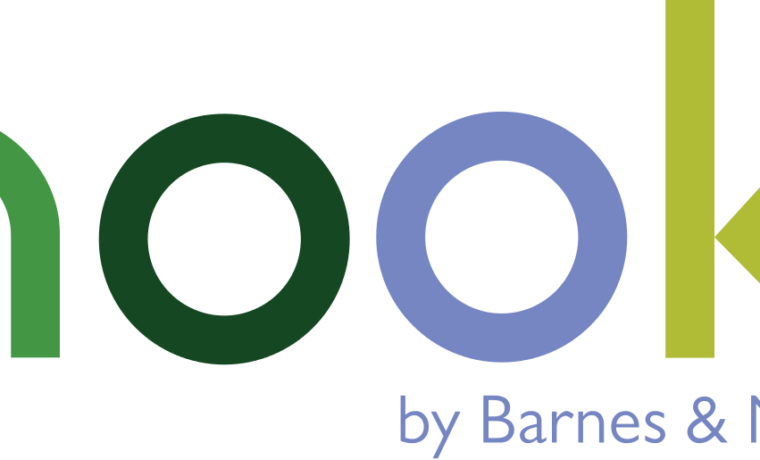Byobu Terminal Multiplexer es una herramienta de terminal que permite trabajar con varias consolas en una sola ventana, algo que nos viene fenomenal cuando realizamos una conexión remota y queremos realizar varias tareas a la vez.
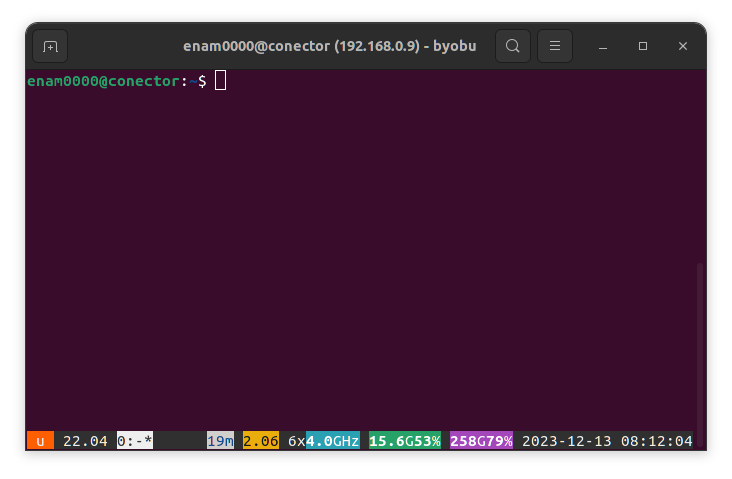
En este tutorial, aprenderemos cómo instalar y utilizar Byobu en un sistema Ubuntu, mejorando así la productividad y la gestión de sesiones de terminal.
Paso 1: Instalación de Byobu
Primero, asegurémonos de tener acceso a la terminal en nuestro sistema Ubuntu. Abre una ventana de terminal y ejecuta los siguientes comandos:
sudo apt update
sudo apt install byobuEstos comandos actualizarán la lista de paquetes e instalarán Byobu en tu sistema.
Paso 2: Iniciar Byobu
Una vez que la instalación esté completa, inicia Byobu escribiendo el siguiente comando:
byobuEsto te llevará a una nueva sesión de Byobu, que es una interfaz de usuario mejorada para la terminal.
Paso 3: Principales Características de Byobu
Consultar ayuda
Para consultar cuáles son las posibles combinaciones de teclas para manejar Byobu, pulsad Shift + F1
Byobu is a suite of enhancements to tmux, as a command line
tool providing live system status, dynamic window management,
and some convenient keybindings:
F1 * Used by X11 *
Shift-F1 Display this help
F2 Create a new window
Shift-F2 Create a horizontal split
Ctrl-F2 Create a vertical split
Ctrl-Shift-F2 Create a new session
F3/F4 Move focus among windows
Alt-Left/Right Move focus among windows
Alt-Up/Down Move focus among sessions
Shift-Left/Right/Up/Down Move focus among splits
Shift-F3/F4 Move focus among splits
Ctrl-F3/F4 Move a split
Ctrl-Shift-F3/F4 Move a window
Shift-Alt-Left/Right/Up/Down Resize a split
F5 Reload profile, refresh status
Alt-F5 Toggle UTF-8 support, refresh status
Shift-F5 Toggle through status lines
Ctrl-F5 Reconnect ssh/gpg/dbus sockets
Ctrl-Shift-F5 Change status bar's color randomly
F6 Detach session and then logout
Shift-F6 Detach session and do not logout
Alt-F6 Detach all clients but yourself
Ctrl-F6 Kill split in focus
F7 Enter scrollback history
Alt-PageUp/PageDown Enter and move through scrollback
Shift-F7 Save history to $BYOBU_RUN_DIR/printscreen
F8 Rename the current window
Ctrl-F8 Rename the current session
Shift-F8 Toggle through split arrangements
Alt-Shift-F8 Restore a split-pane layout
Ctrl-Shift-F8 Save the current split-pane layout
F9 Launch byobu-config window
Ctrl-F9 Enter command and run in all windows
Shift-F9 Enter command and run in all splits
Alt-F9 Toggle sending keyboard input to all splits
F10 * Used by X11 *
F11 * Used by X11 *
Alt-F11 Expand split to a full window
Shift-F11 Zoom into a split, zoom out of a split
Ctrl-F11 Join window into a vertical split
F12 Escape sequence
Shift-F12 Toggle on/off Byobu's keybindings
Alt-F12 Toggle on/off Byobu's mouse support
Ctrl-Shift-F12 Mondrian squares
/usr/share/doc/byobu/help.tmux.txt (END)
Sesiones múltiples
Byobu permite crear nuevas sesiones de terminal simplemente pulsando F2. También permite dividir la pantalla horizontalmente presionando Shift + F2, o verticalmente, presionando Ctrl + F2.
Navegación entre paneles
Para moverte entre los paneles, utiliza F3 para desplazarte hacia la izquierda y F4 para desplazarte hacia la derecha. También puedes moverte hacia la izquierda usando la combinación de teclas Alt izda + flecha izquierda o hacia la derecha con la combinación de teclas Alt izda + flecha derecha.
Dividir la ventana en paneles horizontales
Para dividir la ventana en paneles horizontales puedes usar la combinación de teclas Shift + F2 y cambiar entre ellas para organizar tu trabajo.
Dividir la ventana en paneles verticales
Para dividir la ventana en paneles verticales puedes usar la combinación de teclas Ctrl + F2.
Cambiar entre paneles
Para cambiar de panel puedes usar las combinaciones de teclas:
- Shift + F3 y Shift + F4
- Shift + flecha izquierda y Shift + flecha derecha
- Shift + flecha arriba y Shift + flecha abajo
Aumentar o disminuir el tamaño de los paneles
Dependiendo de cómo tengamos dividida la ventana en paneles, para aumentar o disminuir el tamaño de los paneles puedes usar las siguientes combinaciones de teclas:
- Shift + Alt + flecha izquierda
- Shift + Alt + flecha derecha
- Shift + Alt + flecha arriba
- Shift + Alt + flecha abajo
Cambiar entre sesiones
Para cambiar de sesión puedes usar las combinaciones de teclas Alt + flecha arriba y Alt + flecha abajo
Cerrar paneles
Para cerrar el panel que tiene el foco, usa la combinación de teclas Ctrl + F6
Paso 4: Salir de Byobu
Para salir de Byobu, simplemente cierra todas las ventanas de la terminal dentro de Byobu o presiona Ctrl + d.